 ゆうき
ゆうきAdvanced Searchを活用すれば、eBayでの商品検索がスムーズになるため、通常よりも短期間で終えられます。
一方でAdvanced Searchはすべて英語で記載されているため、使い方が分からないために手を出せない人は多いのではないでしょうか。
しかしご安心ください、英語が並んでいると難しく思えますが、使い方は至ってシンプルです。
この記事では現役輸出プレイヤーであるゆうきが、Advanced Searchを使ったリサーチ方法を丁寧に解説していきます。
この記事を読むこと得られるメリットは、以下通りです。
この記事で得られるメリット一覧
- Advanced Searchを使ってリサーチ方法が分かる
- リサーチ時に必要な初期設定について理解できる
- Advanced Search以外でリサーチに役立つツールを知れる
Advanced Searchを活用することでリサーチにかける時間を短縮できるだけでなく、売上の向上にも役立てられます。
eBayで取引を行う上で絶対に知っておくべき内容なので、ぜひご一読ください!
なお、当ブログでは語りきれないeBay輸出で稼ぐコツを、ゆうきのメルマガにて詳しく解説しています。
クーリエ契約の方法をはじめ、記事動画100本以上の攻略ノウハウ、さらには売上管理&利益計算シートまで提供していますので、ぜひご登録ください。


Advanced SearchはeBayの検索機能のひとつ


Advanced Searchは、eBayで使える商品検索機能のひとつです。
Advanced Searchを使っていくことで、eBayでのリサーチ時間を短縮する、出品方法の改善につなげられるといった効果を得られます。
ここからは、eBayのリサーチを効率化するAdvanced Searchについて詳しく解説します。
Advanced Searchとは
Advanced Searchを使うと、eBayで出品されている商品の詳細検索が可能です。
まだeBay輸出を初めたての頃は、商品の出品方法について分からないことは多いはずです。
出品方法に迷ったときにおすすめなのが、他のセラーのやり方を参考にすることです。
そこでAdvanced Searchを使えば、他セラーの販売履歴もすぐに見つけられるため、商品を出品する際の参考にできます。
販売履歴を参考に出品方法を改善できれば、これまで以上にeBayで売れるようになる可能性は高いです。
eBayでAdvanced Searchを使ってリサーチできる項目
Advanced Searchでリサーチできる項目について、以下の表にまとめました。
| 商品名 | 商品名を入力することで、出品状況を瞬時に確かめられる。 |
| 検索対象 |
出品中、出品終了、落札された商品のいずれかに対象を絞って検索可能。 |
| 価格帯 |
商品の出品価格で検索。 評価稼ぎでの低価格(100円台)を除外するために、最低価格の設定が重要。 |
| 出品方法 | 「オークション形式」か「個別価格形式」のどちらかを選択。 |
| 商品のコンディション | 新品、中古、指定なしで検索可能。 |
上記の項目を詳しく指定することで、自分の求める商品の情報を簡単に得られます。
すべての項目を指定しないといけないわけではなく、不要なものは未入力にしても問題ありません。
【Advanced Searchを使う前に】eBayのリサーチ前に必須の2つの初期設定


eBayでは、リサーチを行う前に必ずやっておくべき初期設定が2つあります。
これを怠っていると、Advanced Searchを使う効果も薄まってしまいます。
eBayのリサーチで必須の初期設定は、以下の2つです。
- 日本人セラーの商品を全て表示させる設定
- 効率的なリサーチ画面の設定
意外と知らない人が多いので、この機会に理解しておきましょう。
日本人セラーの商品をすべて表示させる設定
eBayは、発送除外にしている国の商品を自国から見られない設定となっているため、何もせずに検索してしまうと、日本人セラーの商品は一切表示されません。
そこでまずは、日本人セラーの商品をすべて表示させる設定を行う必要があります。



実際にeBayで「Pokemon」という検索ワードで日本人セラーに絞り込んで検索した結果、以下のように8,702件の商品が出てきました。
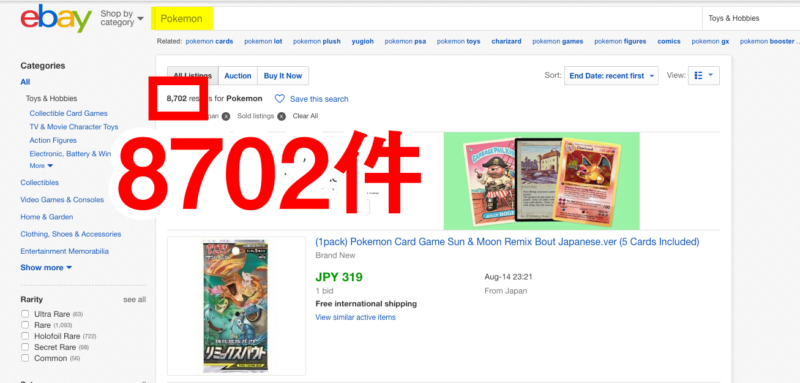
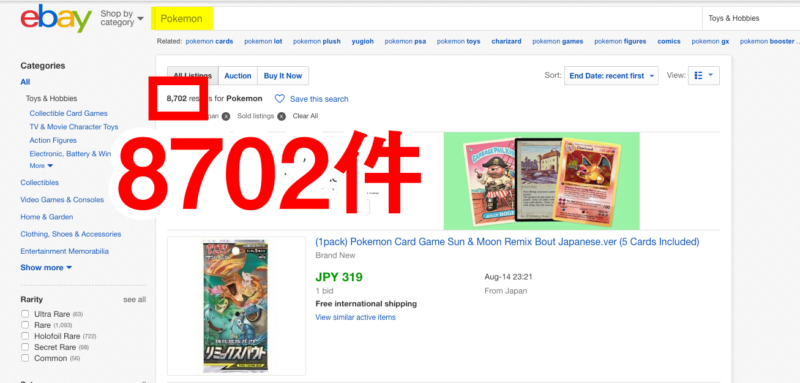
しかし上記の検索結果には、日本を発送除外国に設定しているセラーの商品は表示されていません。
上記のようなことを防ぐため、リサーチ前には必ず日本人セラーの商品を表示する設定を行いましょう。
設定方法は、まず商品ページを開き「Shipping and payments」のタブをクリックします。
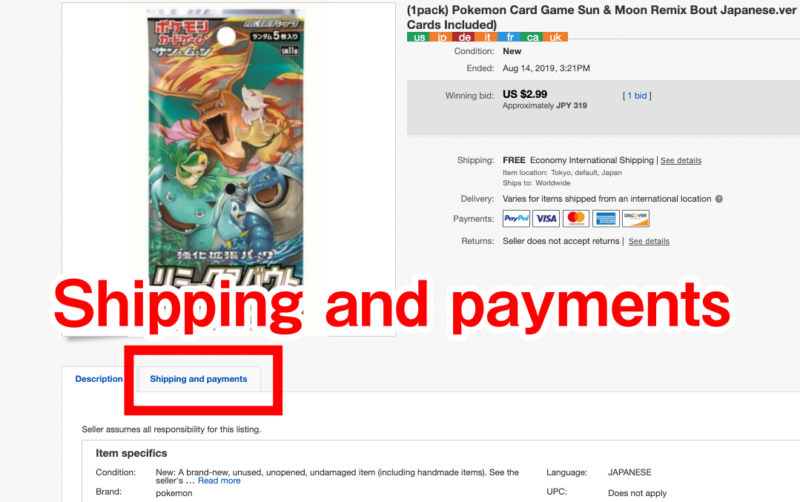
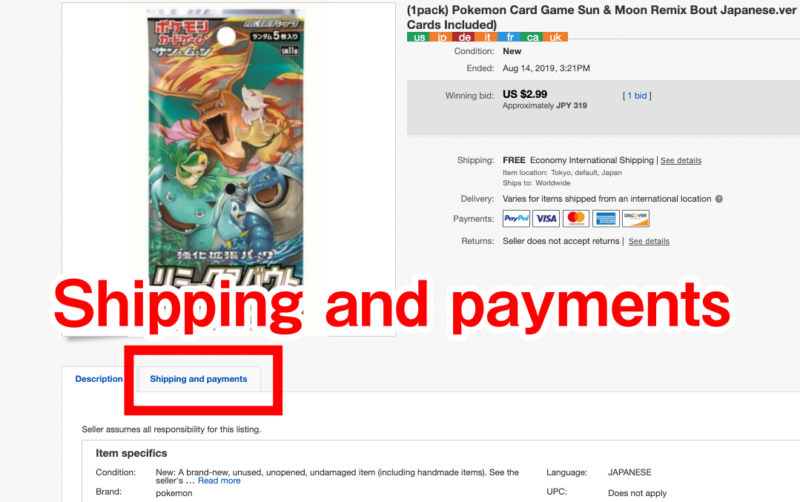
次にChange countryの「Japan」をクリックしてプルダウンを表示させます。
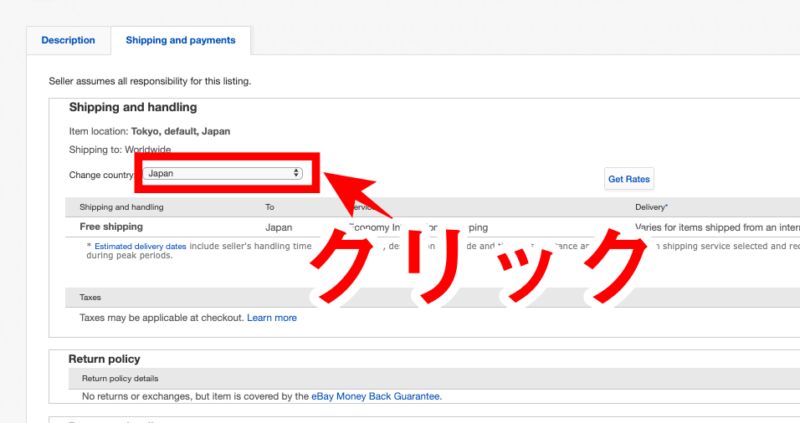
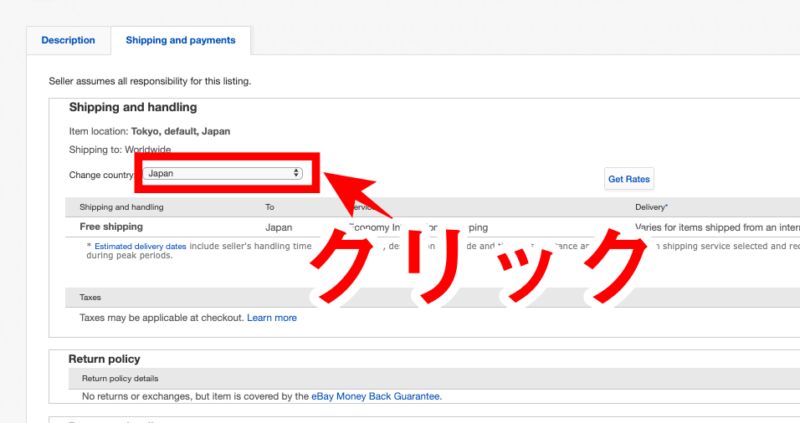
Change countryを「United States」に変更して「Get Rates」をクリックします。
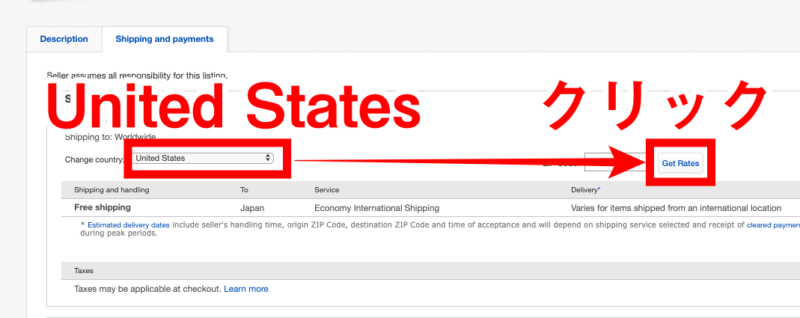
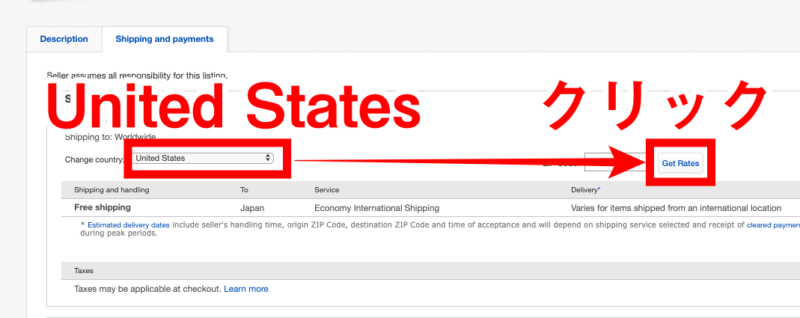
先ほどの検索結果のページを更新すると、商品数が8,702件から9,007件に増えました。
発送国をアメリカにすることで、日本人セラーの商品が表示されるようになったためです。
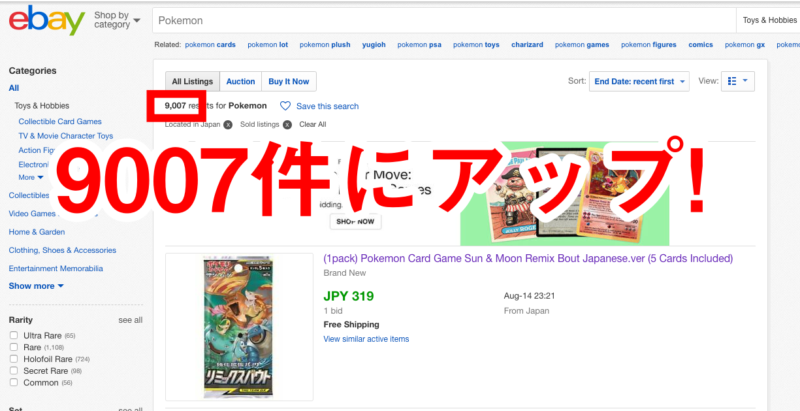
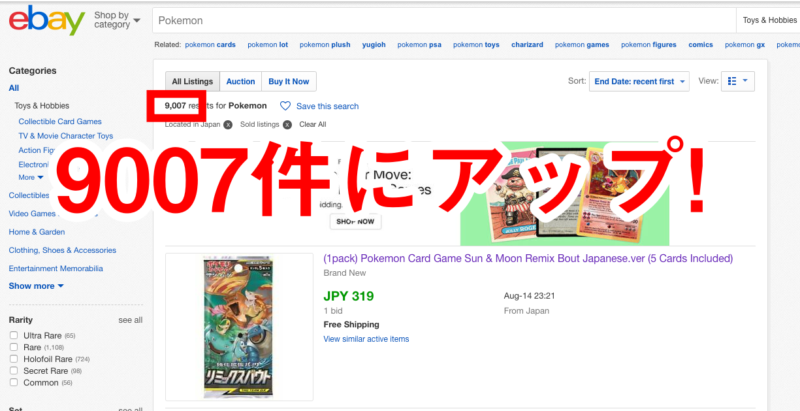
ただしこの設定は一時的なもので、時間が経つと元に戻ってしまいます。
そのため発送国の変更の設定は、リサーチ前に毎回行うようにしましょう。
効率的なリサーチ画面の設定
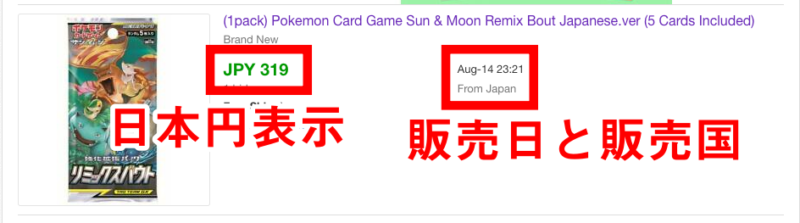
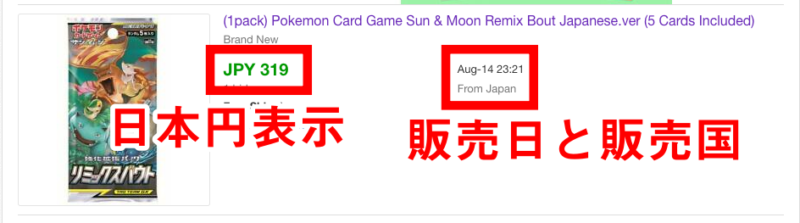
通常の商品画面では、日本円表示で販売日と販売国の情報しか出てきません。
しかし、設定を変更することで以下のように表示を変更できます。
- 価格を「円」→「$」
- セラーID追加
- アイテムナンバー追加
設定方法は、まず画面右上のViewから「Customize」をクリックします。
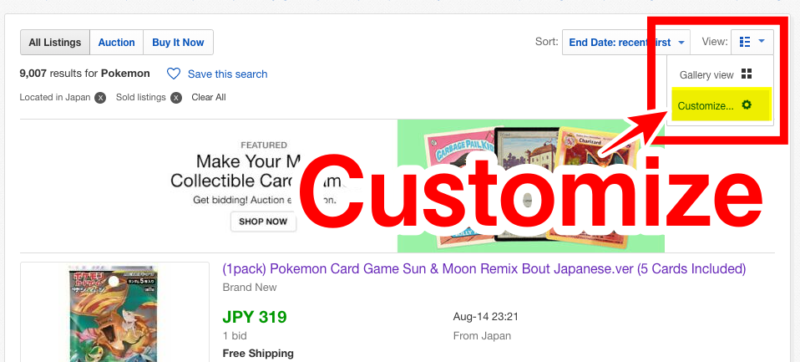
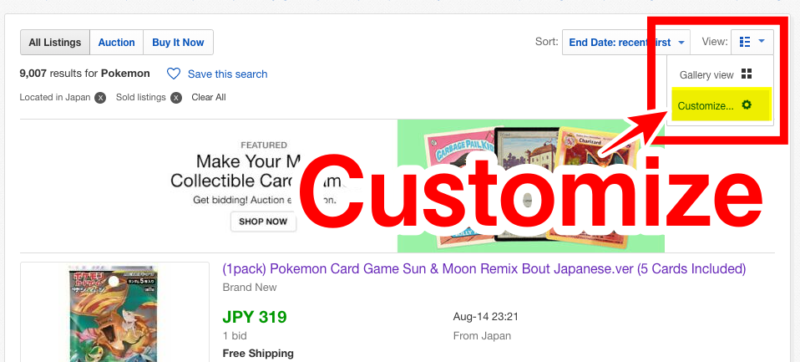
設定画面が表示されるので、以下の項目を確認してから「Apply changes」で変更してください。
- Seller information → チェックする
- Item number → チェックする
- Convert prices to JPY → チェック外す
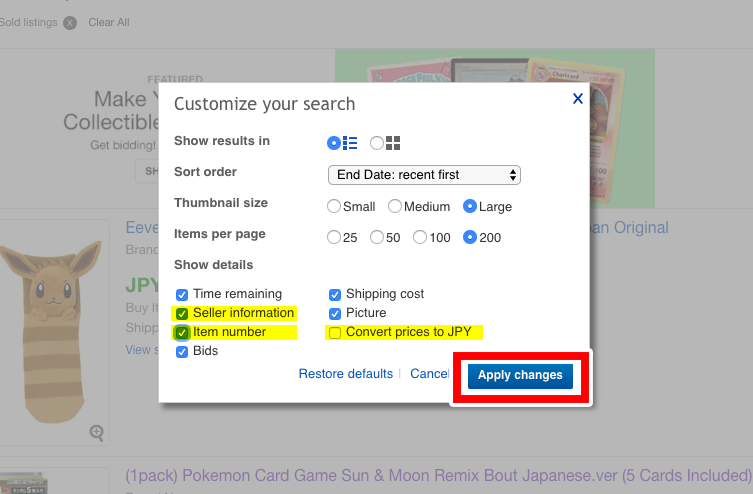
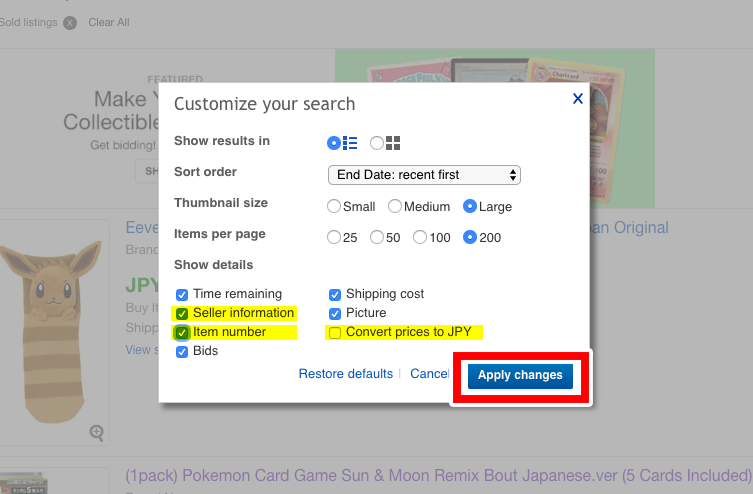
すると、セラーIDとアイテムナンバーが表示されて価格が日本円から$に表記変更されます。
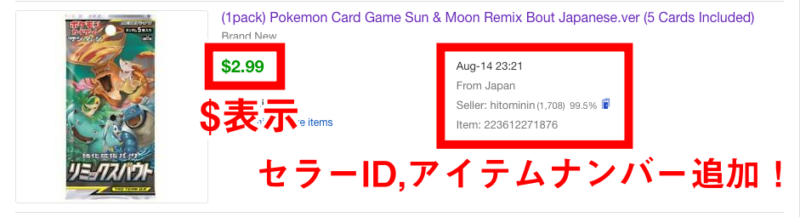
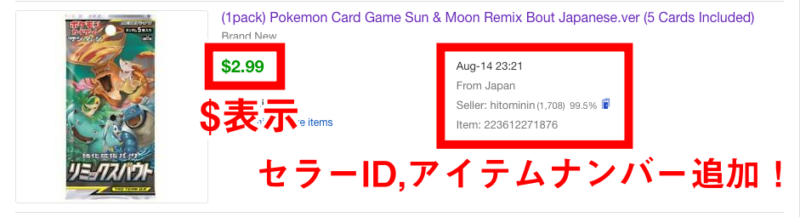
この設定によって「利益計算が楽になる」「ライバル数を把握できる」というメリットを得られます。
上記2つのメリットについて、もう少し詳しく見ていきましょう。
利益計算が楽になる
$表示にすることで、利益計算が簡単になります。
利益計算シートを使う手間も省けるので、リサーチ速度が向上します。
利益は「販売額($)x 100 ー(仕入れ値 + 海外発送費) = 利益」という計算式で求められます。
計算例
一例として75$で販売されている上記商品の利益を計算してみましょう。
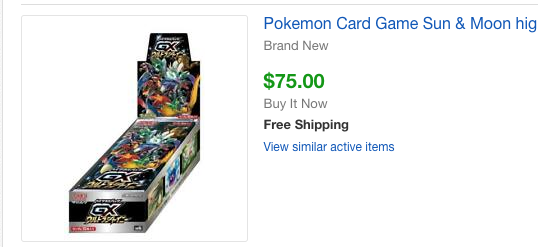
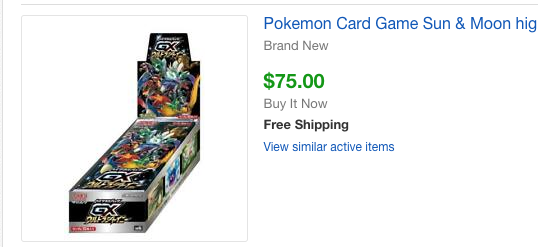
仕入れが3000円で送料が2000円、1ドル100円とした場合の計算式は、
「75$ x 100 ー(3000 + 2000)円= 2,500円」
と計算できます。
ライバル数を把握できる
eBayでは、以下のように同一セラーが複数販売していることがよくあります。
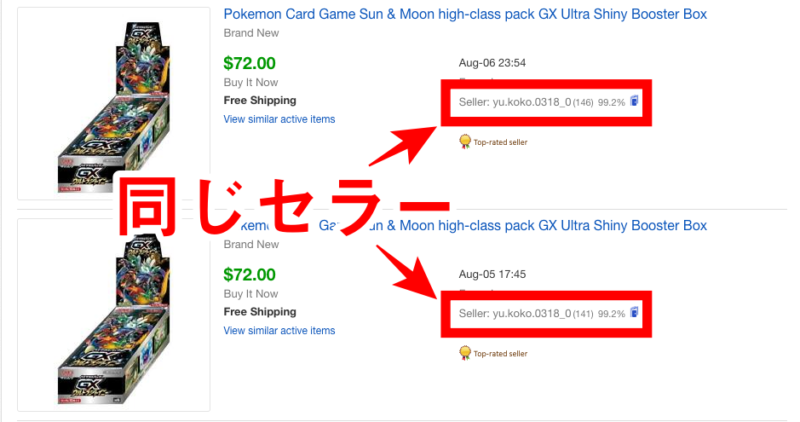
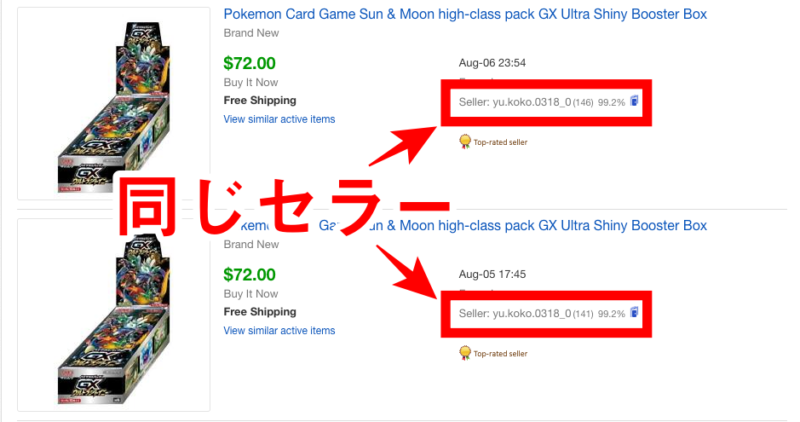
そのため「商品数=ライバル数」ではありません。正確なライバル数を把握するには、セラーIDを知ることが重要です。
これから出品したい商品のライバル数を把握しておけば、価格競争になるかも事前に判断ができます。
以上2つの設定はリサーチする上では重要なので、忘れずに行いましょう。
eBayでAdvanced Searchを使ってリサーチする方法


上記で解説したeBayで必須の設定方法を踏まえた上で、Advanced Searchの使い方を見ていきましょう。
まずはトップページから画面右上の「Advanced」をクリックします。


すると「Advanced Search」の画面が出てきます。
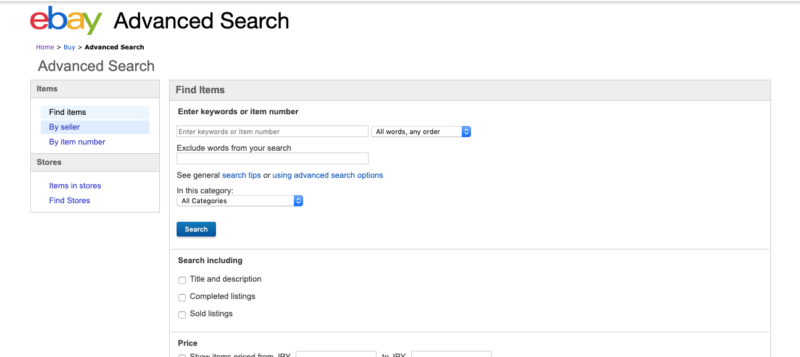
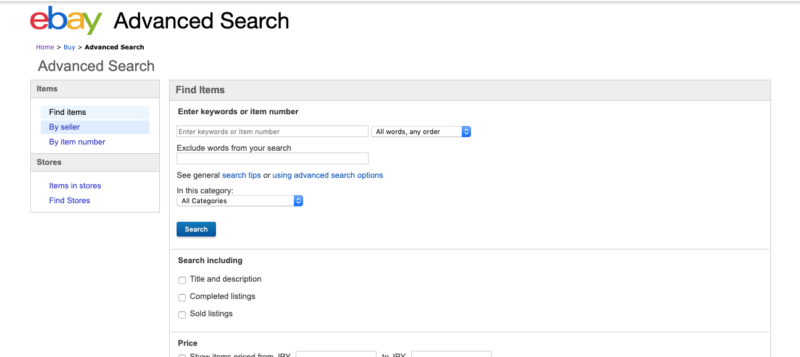
さまざまな検索項目がありますが、実際に使う項目は以下の通りです。
検索で使う項目
- Enter keywords or item number
⇒ 商品キーワードを入力 - Search including
⇒ Sold listingsにチェック - Price
⇒ 価格を入力 - Location
⇒ Located in を Japanにする - Results per page
⇒ 表示件数を200にする
上記の項目を入力して検索するだけでも、eBayで価格差の取れる商品が見つかります。
eBayでAdvanced Searchを使ったリサーチ結果の活かし方


Advanced Searchでの検索結果をもとに、今eBayでどんな商品が売れているかを見極めましょう。
検索結果の中には、同じ商品が複数回出てくることがあります。これは、その商品がよく売れているということです。
短期間で複数回売れているなら、出品すると購入される可能性が高いといえます。
その上で商品がいくらで売られているかをeBayだけでなく、ネット通販やフリマアプリも参考に調べてみましょう。
適正価格を分析した上で出品すれば、他のセラーとの差別化にもつながります。
また、Advanced Searchで他のセラーを検索し、商品ページに掲載されている画像や説明文の書き方を参考にしてみるのもおすすめです。
eBayでAdvanced Search以外に役立つリサーチツール2つ


eBayでAdvanced Searchを使えば、リサーチを効率よく進められます。しかしeBayには、他にも様々なリサーチツールがあります。
ここからは、Advanced Searchのほかにも役立つツールを2つ紹介します。
- テラピーク
- WUANTO
上記2つとAdvanced Searchを組み合わせれば、より効率的かつ精度の高いリサーチを行えます。
順番に見ていきましょう。
1. テラピーク
テラピークは、eBayでこれまでに売れた商品のデータを一覧で確認できるツールで、アカウントを持っていれば誰でも利用できます。
Advanced Searchでは把握できない商品の売れやすい国や、回転率のいい商品も見つけられるので、さらに売り上げを伸ばしていけます。
テラピークについて詳しく知りたい場合は、以下の記事を参考にしてみてください。


2. WUANTO
WUANTOは、世界中のeBay出品商品を短時間で検索できるツールです。
通常なら、各国のeBayサイトにアクセスしないと、国ごとの人気商品は把握できません。
しかしWUANTOを使えば、そのような手間をかけることなくリサーチが可能になります。
また、WUANTOは読み込みが早く、リサーチをスムーズに行えるのも大きなメリットです。
WUANTOについては、以下の記事でも詳しく解説しています。


eBayで利益を上げるために必要なこと3つ


eBayで利益を上げるためには、リサーチだけを頑張っていても効果がありません。
リサーチはもちろんのこと、以下3つの点も意識してeBay輸出を行うことが重要です。
- 評価を高めることを意識する
- サスペンド(アカウント停止)を避ける
- ユーザーの関心を引く商品ページを作る
順番に見ていきましょう。
1. 評価を高めることを意識する
購入者からの評価を高めることを意識し、出品しやすいものを選ぶのがおすすめです。
eBayで利益を上げるには、購入者からの評価も重要です。
評価が低いセラーだと商品購入されにくい傾向にあり、eBay輸出において苦労することになります。
出品しやすい商品であれば高評価を得やすいため、特に初心者のうちはそこから積み重ねていくのがおすすめです。
逆に梱包や発送に手間がかかるような、出品の難易度が高い商品は、購入者からのクレームが発生しやすいです。



特に海外への販売だと、配送料が多くかかり利益も減ってしまいます。
そのためeBayに慣れるまでは、出品しやすい商品に絞って販売するのがおすすめです。
2. サスペンド(アカウント停止)を避ける
eBayでは、アカウント停止にならないように注意が必要です。
アカウント停止になると、eBayで商品を出品できなくなります。
アカウント停止が一時的なものならいいですが、最悪の場合、二度とeBayを使えなくなる恐れもあります。
解除する方法はありますが、そもそもアカウント停止を避けることが最も確実です。
アカウント停止になる理由を把握し、対策を講じた上でeBayでの出品を行いましょう。
アカウント停止については、以下の記事で詳しく解説しています。


3. ユーザーの関心を引く商品ページを作る
eBayで利益を上げるには、ユーザーの関心を引く商品ページを作ることが重要です。
実店舗の販売でも、外観が汚いお店では商品を購入してもらいにくいです。
eBayでも同じで、商品ページの見た目はバイヤーの購入意欲に大きく影響します。
特に商品画像による印象は売上に直結するので、こだわって用意しましょう。
おすすめの商品画像の特徴については、以下の記事で解説しています。画像選定にお悩みの方は、ぜひご参考ください。


まとめ


今回はAdvanced Searchを使ったリサーチ方法について解説しました。
Advanced Searchは英語表記なので使いづらく思えますが、検索方法はそれほど難しくありません。
また、eBayでのリサーチ時に必須となる設定方法は、意外と知らない人が多いです。
事前に設定しておかないと、Advanced Searchを使うメリットが薄れてしまいます。
この記事の内容も参考に、Advanced Searchを有効活用してみてください。




